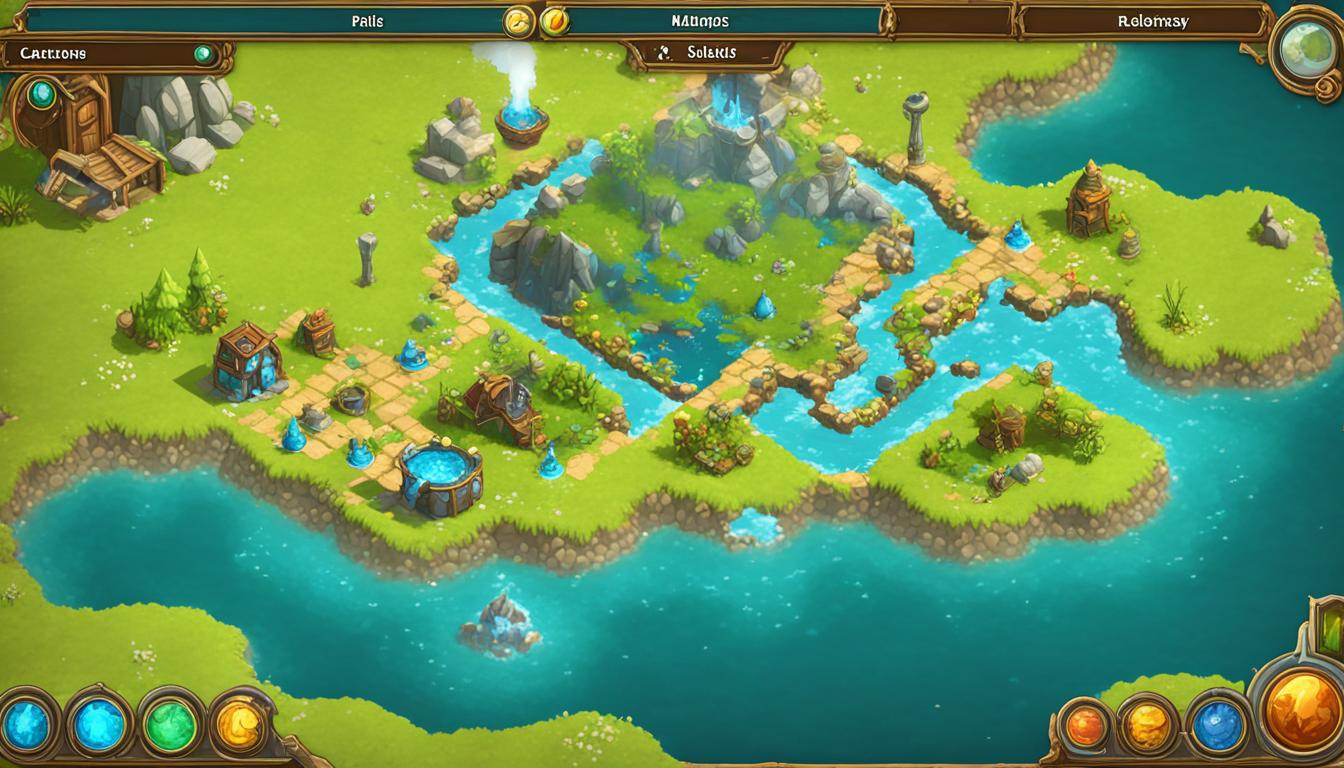Capcom была в напряжении с момента выхода игры. Охотник на монстров: Мировые новейшее DLC для ПК, льдов. Контент нанес ущерб игре для многих людей, в том числе вызывая громоздкие скачки процессора, предотвращение использования различных модов, а также повреждение и уничтожение сохраненных файлов игры. Что ж, некоторые геймеры нашли обходной путь на ПК, но это требует большого терпения и нескольких инструментов для моддинга.
С помощью сообщества пользователь Steam СпоутиПутс предложил геймерам решение, как исправить проблему с неработающей сохраненной игрой, с которой сталкиваются некоторые люди, когда они пытаются импортировать свою сохраненную игру, и это приводит к сбою игры.
Итак, первый шаг — загрузить инструмент MHWSaveTransfer из FusionR. Вы можете загрузить бесплатный инструмент отсюда NexusMods.com.
Вам также понадобится файл сохранения, совместимый с Iceborne, который понадобится вам позже. Вы можете скачать «льдов Готово (100-процентное сохранение файла)» с начала NexusMods.com так же.
Далее вам нужно будет сделать резервную копию вашего Monster Hunter: World сохраненная игра. Для этого зайдите в C:Program Files (x86)Steamuserdata[????]582010удаленный папку и сделайте резервную копию содержимого папки.
Здесь все может оказаться сложнее, и если вам нужно визуальное руководство, вы можете просмотреть видеоруководство, предоставленное Youtuber. РойДарен.
В последующем посте 10-е января, 2020Пользователь awanderingswordsman предложил несколько дополнительных подробностей о том, как восстановить игру, если исходный сохраненный файл был удален или поврежден.
Вы можете восстановить резервную копию, открыв Steam и щелкнув правой кнопкой мыши по Monster Hunter: World в вашей библиотеке Steam нажмите «Управление», а затем перейдите в «Просмотр локальных файлов» и скопируйте содержимое из папки /savedata_backup/.
Должен быть файл SaveData1000, который вам нужно будет скопировать для следующего сегмента.
После того, как вы загрузили льдов Готово (100-процентное сохранение файла) и инструмент MHWSaveTransfer, откройте программу MHWSaveTransfer.
Следуйте инструкциям странствующего мечника…
«Откройте файл резервной копии.
Нажмите «Изменить Steam ID».
Скопируйте номер туда.
Нажмите «Очистить рабочее пространство».
Откройте загруженный файл.
Нажмите «Изменить Steam ID» и вставьте тот, который вы только что скопировали.
Импортируйте файл резервной копии.
Перетащите своего старого персонажа справа в слот 2 слева. Не уверен, имеет ли значение, что это слот 2, но некоторые так говорили.
Сохраните файл в место удаленного сохранения данных вашего мира охотников на монстров.
Оттуда вам нужно будет запустить игру.
Если вы получите сообщение о поврежденных сочетаниях клавиш, это означает, что все сработало.
Щелкните диалоговое окно и дождитесь завершения загрузки игры.
Сбросьте сочетания клавиш.
Перейдите в меню параметров внутри главного меню и снова установите английский язык, а затем перезапустите игру и загрузите своего персонажа.
Он должен работать.
Такого рода обходной путь даже не требуется, но именно в таком состоянии мы находимся с компьютерными играми.
Многие люди очень раздражены проблемами, с которыми сталкиваются Monster Hunter: World на ПК, и Capcom до сих пор не выпустила какого-либо исправления для решения этой проблемы. Учитывая, что сейчас выходные, патч может появиться только после понедельника.
(Спасибо за новостной совет Wondy Bergers)
(Основное изображение любезно (Агент) Max_N7_51_RUS)